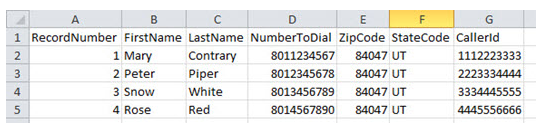Antes de configurar el correo electrónico proactivo, su
Crear una plantilla de mensaje
Permisos requeridos: Plantillas de mensaje Crear
-
Haga clic en el selector de aplicaciones
 y seleccioneACD.
y seleccioneACD. -
Ir aSaliente >Plantillas de mensajes.
-
Haga clic en Crear nueva.
-
Selecciona elEscribe paraCorreo electrónico e ingrese unNombre para la plantilla de mensaje.
- Entrar aTema para el correo electrónico y unDe dirección de correo electrónico.
- Si desea enviar copias del correo electrónico internamente o a otras personas que no están en la lista de contactos, agregue las direcciones de correo electrónico al campo CC o BCC .
- Introducir el Cuerpo del mensaje. Seleccione Usar HTML si desea agregar etiquetas HTML directamente en el cuerpo del mensaje para ayudar a formatear el mensaje de correo electrónico.
- SI desea agregar variables al cuerpo del mensaje, escriba el nombre exacto de un campo asignado en la lista de contactos y escríbalo entre corchetes. Por ejemplo, si su lista de contactos tiene una columna llamada Nombredepila e ingresa {Nombredepila} en algún lugar del Cuerpo del mensaje, el nombre del contacto aparecerá en el mensaje de correo electrónico en lugar de la variable. Puede usar variables independientemente de si selecciona o no Usar HTML.
- Seleccione la Dirección que desee.
- Hacer clicCrear.
Crea una Campaña
Permisos requeridos: Campañas Crear
Si ya ha creado una Campaña![]() Una agrupación de habilidades usadas para ejecutar informes. que planea usar, puede omitir este paso. Por ejemplo, es posible que tenga una campaña que desee utilizar en varios canales.
Una agrupación de habilidades usadas para ejecutar informes. que planea usar, puede omitir este paso. Por ejemplo, es posible que tenga una campaña que desee utilizar en varios canales.
- Haga clic en el selector de aplicaciones
 y seleccioneACD.
y seleccioneACD. - Ir aConfiguración de contacto >Campañas.
- Haga clic en Crear nueva.
- Introduzca un valor en el campo de nombre de la campaña .
- Haga clic en Crear campaña.
Crear una Proactive Email Habilidad
Permisos requeridos: Habilidades Crear y Habilidades Editar
El nombre de la habilidad ha de ser significativo. Ayuda ser constante al nombrar las habilidades. Decida un formato estándar para los nombres de las habilidades que funcione para su organización.
El nombre de una habilidad debe tener un mínimo de 2 caracteres y un máximo de 30. Los nombres de las habilidades únicamente pueden contener letras, números y estos caracteres especiales:
- Guiones (-)
- Guiones bajos (_)
- Puntos (.)
- Puntos y coma (:)
-
Haga clic en el selector de aplicaciones
 y seleccioneACD.
y seleccioneACD. -
Vaya a Configuración de contacto > HabilidadesACD.
-
Hacer clicCrear nuevo>Habilidad única.
- Seleccione el Tipo de medio a Correo electrónico y Entrante y saliente aSaliente, y Estrategia de salida a Personal Connection.
- Entrar anombre de la habilidad.
- Seleccione la Campaña de la que quiere que la habilidad forme parte.
- Seleccione una Plantilla de mensaje del menú desplegable.
- Hacer clicCrear. Complete configuraciones adicionales para personalizar o gestionar habilidades.
Crear una lista de contactos de correo electrónico
Permisos requeridos: Lista de llamadas Crear
Puede trabajar con su representante de cuenta para configurar Proactive XS, que es una Studio secuencia de comandos que extrae datos de contacto de su CRM para usarlos como lista de contactos. Alternativamente, puede utilizar los siguientes pasos para crear manualmente una lista de contactos y cargarla en CXone Mpower.
No puede usar la misma lista de llamadas tanto para email como para teléfono. Sin embargo, puede cargar la lista de llamadas dos veces para asignarla a una habilidad de correo electrónico y una habilidad de teléfono por separado.
-
Haga clic en el selector de aplicaciones
 y seleccioneACD.
y seleccioneACD. -
Ir aLiza >Definiciones de datos personalizadas.
-
Haga clic en Crear nueva.
-
Entrar aNombre del campo. Si planea usar el campo como una variable de script, no use espacios en el nombre. Tenga cuidado de no dar a un campo personalizado el mismo nombre que un campo del sistema.
- Seleccione el Tipo a Email.
-
Hacer clicAgregar.
- Abra un editor de hoja de cálculo o editor de texto. Si está utilizando un editor de texto, decida si desea separar los valores con comas opestañas.
-
Si lo desea, use la primera fila para etiquetar sus columnas. Cree al menos dos columnas: una para una ID única y otra para una dirección de correo electrónico.
 Obtenga información sobre los campos del sistema que se asignan a los nombres de sus columnas
Obtenga información sobre los campos del sistema que se asignan a los nombres de sus columnas
CXone Mpower intenta asignar campos de la lista de contactos a los campos del sistema. Busca una coincidencia exacta o coincidencias parcial. La siguiente tabla muestra las coincidencias exactas y parciales que el sistema asigna automáticamente. Si utiliza esto como una guía para los nombres de las columnas en sus listas de llamadas, CXone Mpower puede asignar con precisión a los campos del sistema.
Nombre del campo del sistema
Exacto
Parciales
Número de teléfono number, PhoneNumber teléfono Prioridad Prioridad, HotLead prioridad, caliente ExternalId ExternalId registro, único, id, externo FirstName FName, FirstName primero LastName LName, LastName apellido Puntuar Puntuar puntaje Estado Estado estado Zip Zip código postal Dirección Dirección addr Ciudad Ciudad ciudad Identificador de llamadas Identificador de llamadas Llamador ConfirmationRequired ConfirmationRequired confirmar, requerido, confirmación Conformidad IsCellPhone, Cumplimiento cumplimiento, comp Zona horaria Zona horaria zona, TZ OverrideFinalizationStatuses OverrideFinalizationStatuses anular CallRequestDateTime CallRequestDateTime solicitud, fecha, preferido, devolución de llamada CallRequestStaleMinutes CallRequestStaleMinutes duro Notas Notas note ExpirationDate ExpirationDate Exp Agent Agent, AgentId agente, agt SMSPhoneNumber SMSPhoneNumber, SMSPhone, SMSNumber SMS -
Ingrese los datos para cada contacto.
- Guarde el archivo en uno de los formatos aprobados:
Hoja de cálculo (XLS, XLSX o CSV)
Valores separados por comas (CSV o TXT)
Delimitado por tabulaciones (TXT)
Cargar la lista de contactos de correo electrónico
Si vuelve a cargar una lista de llamadas después de realizar actualizaciones críticas, detenga la habilidad ACD asociada. Reinicie la habilidad ACD cuando haya terminado de cargar las listas de llamadas.
-
Haga clic en el selector de aplicaciones
 y seleccioneACD.
y seleccioneACD. -
Ir aLiza >Vocación.
-
Hacer clicSeleccione Archivo.
-
Lea el acuerdo de cumplimiento y haga clic enAceptar continuar.
-
Entrar aLista de nombres. Selecciona elSubir nuevo botón de opción si desea seleccionar una nueva lista de su computadora, oSeleccionar existente si desea modificar una lista que ya cargó.
Si está cargando, haga clic en Elija el archivo. Si está modificando, escriba el Nombre del archivo o haga clic en Navegar. Busque y seleccione la lista de llamadas que desea cargar o usar. Configure los campos opcionales según sea necesario.
 Obtenga más información sobre los campos en este paso
Obtenga más información sobre los campos en este paso
Campo
Detalles
Fecha de caducidad de la lista La fecha de eliminación de la lista de llamadas CXone Mpower. Esta configuración no afecta la caducidad de los registros individuales en la lista. Para establecer la fecha de vencimiento de los registros de la lista, utilice la Fecha de vencimiento del lote en el siguiente paso del asistente de carga. Habilidad Si desea asignar la lista de llamadas a una habilidad  Se utiliza para automatizar la entrega de interacciones basadas en las habilidades, capacidades y conocimientos de los agentes. ACD específica, seleccione una del menú desplegable de la Habilidad. No puede subir la lista a una Proactive SMS habilidad si no hay plantilla de mensaje asignada a la habilidad.
Se utiliza para automatizar la entrega de interacciones basadas en las habilidades, capacidades y conocimientos de los agentes. ACD específica, seleccione una del menú desplegable de la Habilidad. No puede subir la lista a una Proactive SMS habilidad si no hay plantilla de mensaje asignada a la habilidad.Iniciar habilidad cuando esté completa
La Habilidad que seleccionó comienza automáticamente cuando CXone Mpower termina de procesar la lista de llamadas.
- Haga clic en próximo.
- Si usó la primera fila de su lista de llamadas para etiquetar las columnas, seleccione Usar la primera fila como "Nombres de columna” junto a Encabezado. Revise el mapeo automático realizado por PC, asigne los campos no asignados y configure el manejo de la zona horaria y una fecha de vencimiento.
 Obtenga más información sobre esta tarea
Obtenga más información sobre esta tareaCampo
Detalles
¿No se encontró ninguna zona horaria? La acción que ejecuta CXone Mpower si no puede usar los datos de la lista de llamadas para mapear una zona horaria al registro. CXone Mpower primero verifica el registro para una zona horaria, luego un código postal, luego una ciudad y estado, y finalmente el código de área del número de teléfono principal.
Si CXone Mpower no puede hacer coincidir una zona horaria con el registro, ejecuta la acción que usted especifique aquí:
- Rechazar: Elimina el registro de la elegibilidad para marcar.
- Seleccionar zona horaria: Adjunta una zona horaria predeterminada al registro. Use el menú desplegable para seleccionar la zona horaria predeterminada.
Si vive fuera de Norteamérica, o si cree que el mapeado automático de zonas horarias no funcionará para su lista de llamadas, designe la zona horaria correcta para cada registro de su lista. Consulte Configurar correo electrónico proactivo sin agentes para obtener una lista de abreviaturas de zona horaria y nombres completos.
Fecha de caducidad del lote La fecha de vencimiento predeterminada para todos los registros de este lote. Una vez que el contacto expira,PC ya no intenta alcanzar ese contacto. Puede especificar fechas de caducidad para registros individuales en la lista de llamadas al incluir una columna de fecha de vencimiento en la lista de llamadas y luego asignar la columna al campo Fecha de caducidad.
El vencimiento se produce al inicio de la fecha que seleccione (12:00 AM).
-
Si aún no lo ha hecho, asigne sus números de teléfono y direcciones de correo electrónico en Destinos de mapas. Agregue y elimine destinos según sea necesario.
Si mapea un campo de teléfono a una habilidad ACD específica, aparece en las opciones de cadencia para esa habilidad. Si no desea incluir un número de teléfono específico en los Intentos máximos o orden de llamada de cadencia, no asigne ese número de teléfono a los campos. Una vez que asigne el campo, no podrá eliminarlo de la configuración de cadencia.
- Cuando se carga el archivo,PC muestra el progreso y el número de registros que se cargaron correctamente y sin éxito. Si la lista de llamadas contiene registros no válidos, utilice los siguientes pasos para corregir los errores.
Haga clic en Enlace de descarga en el cuadro de advertencia que aparece.
Abra el archivo para ver los problemas con la carga. En este ejemplo, el registro en la fila 6 no tiene un número de teléfono:
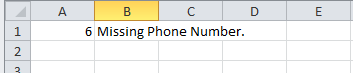
- Solucionar el problema en la lista de llamadas y guárdelo.
- Cargue el archivo actualizado.
Iniciar elProactive Email Habilidad
Permisos requeridos: Gestor de marcadores Editar y acceso a las campañas
Si planea crear un horario, puede omitir este paso. Si desea desactivar y activar manualmente su habilidad PC ACD, realice los siguientes pasos después de completar toda la configuración.
-
Haga clic en el selector de aplicaciones
 y seleccioneACD.
y seleccioneACD. -
Vaya a Configuración de contacto > HabilidadesACD.
-
Haga clic en la habilidad
 Se utiliza para automatizar la entrega de interacciones basadas en las habilidades, capacidades y conocimientos de los agentes. que quiere empezar
Se utiliza para automatizar la entrega de interacciones basadas en las habilidades, capacidades y conocimientos de los agentes. que quiere empezar -
Hacer clicComienzo.
-
Cuando haya terminado de usar la habilidad, haga clic en Deténgase.
Dependiendo de comoProactive Email se utiliza en su organización, considere si desea realizar estas tareas opcionales: